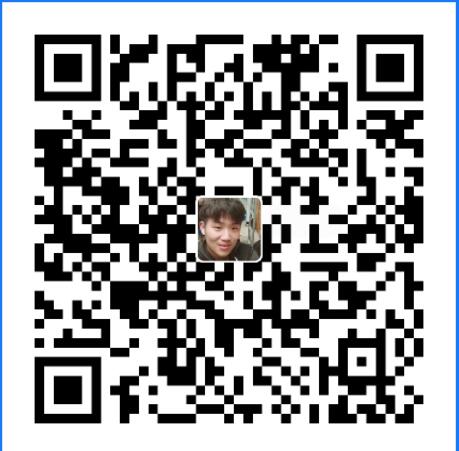Git 是一个开源的分布式版本控制系统,可以有效、高速的处理从很小到非常大的项目版本管理,是目前使用范围最广的版本管理工具。
Git:十分简单!
版本控制
学习 git 之前,我们需要先明白一个概念:版本控制!
什么是版本控制 版本迭代,新的版本!,需要版本管理器
版本控制(Revision control)是一种在开发的过程中用于管理我们对文件、目录或工程等内容的修改历史,方便查看更改历史记录,备份以便恢复以前的版本的软件工程技术。
- 实现跨区域多人协同开发
- 追踪和记载一个或者多个文件的历史记录
- 组织和保护你的源代码和文档
- 统计工作量
- 并行开发、提高开发效率
- 跟踪记录整个软件的开发过程
- 减轻开发人员的负担,节省时间,同时降低人为错误
简单说就是用于管理多人协同开发项目的技术。
没有进行版本控制或者版本控制本身缺乏正确的流程管理,在软件开发过程中将会引入很多问题,如软件代码的一致性、软件内容的冗余、软件过程的事物性、软件开发过程中的并发性、软件源代码的安全性,以及软件的整合等问题。
无论是工作还是学习,或者是自己做笔记,都经历过这样一个阶段!我们就迫切需要一个版本控制工具!
多人开发就必须要使用版本控制!否则代价会比较大!
常见的版本控制工具
我们学习的东西,一定是当下最流行的!
- Git
- SVN(Subversion)
- CVS(Concurrent Versions System)
- VSS(Micorosoft Visual SourceSafe)
- TFS(Team Foundation Server)
- Visual Studio Online
版本控制产品非常的多(Perforce、Rational ClearCase、RCS(GNU Revision Control System)、Serena Dimention、SVK、BitKeeper、Monotone、Bazaar、Mercurial、SourceGear Vault),现在影响力最大且使用最广泛的是Git与SVN
版本控制分类
1、本地版本控制
记录文件每次的更新,可以对每个版本做一个快照,或是记录补丁文件,适合个人用,如 RCS。
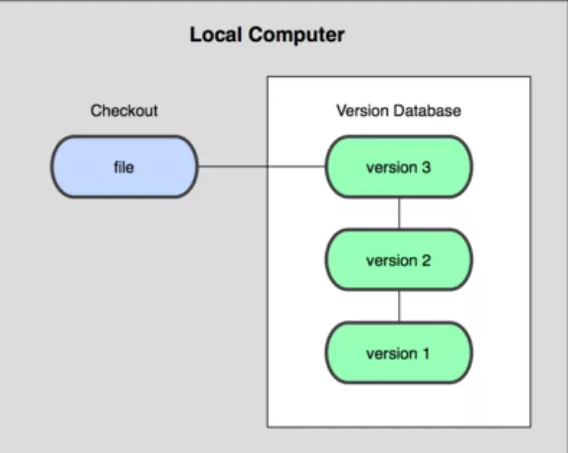
2、集中版本控制 SVN
所有的版本数据都保存在服务器上,协同开发者从服务器上同步更新或上传自己的修改

所有的版本数据都存在服务器上,用户的本地只有自己以前所同步的版本,如果不连网的话,用户就看不到历史版本,也无法切换版本验证问题,或在不同分支工作。而且,所有数据都保存在单一的服务器上,有很大的风险这个服务器会损坏,这样就会丢失所有的数据,当然可以定期备份。代表产品:SVN、CVS、VSS
3、分布式版本控制 Git
每个人都拥有全部的代码!其实也有安全隐患!
所有版本信息仓库全部同步到本地的每个用户,这样就可以在本地查看所有版本历史,可以离线在本地提交,只需在连网时 push 到相应的服务器或其他用户那里。由于每个用户那里保存的都是所有的版本数据,只要有一个用户的设备没有问题就可以恢复所有的数据,但这增加了本地存储空间的占用。
不会因为服务器损坏或者网络问题,造成不能工作的情况!
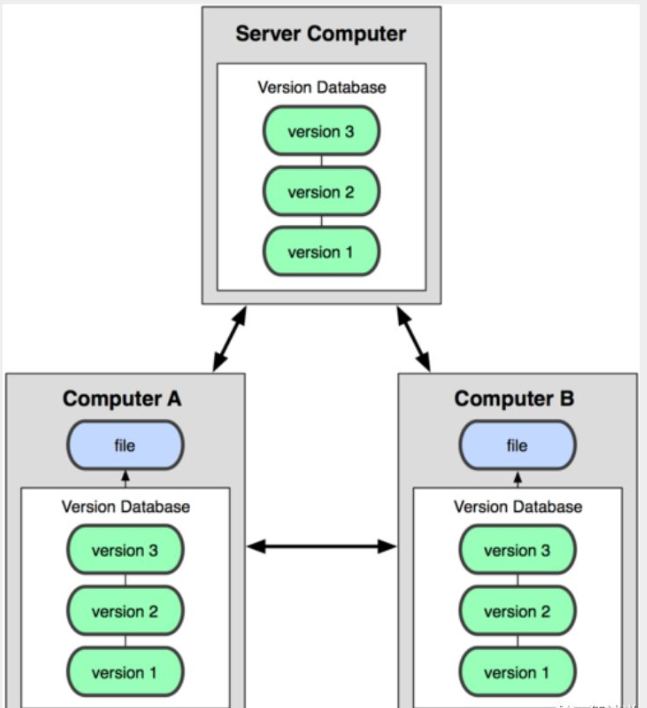
Git 与 SVN 的主要区别
SVN 是集中式版本控制系统,版本库是集中放在中央服务器的,而工作的时候,用的都是自己的电脑,所以首先要从中央服务器得到最新的版本,然后工作,完成工作后,需要把自己做完的活推送到中央服务器。集中式版本控制系统是必须联网才能工作,对网络带宽要求较高。
Git 是分布式版本控制系统,没有中央服务器,每个人的电脑就是一个完整的版本库,工作的时候不需要联网了,因为版本都在自己电脑上。协同的方法是这样的:比如说自己在电脑上改了文件 A,其他人也在电脑上改了文件 A,这时,你们两之间只需把各自的修改推送给对方,就可以互相看到对方的修改了。Git 可以直接看到更新了哪些代码和文件!
Git是目前世界上最先进的分布式版本控制系统。
Git 的历史
同生活中的许多伟大事物一样,Git 诞生于一个极富纷争大举创新的年代。
Linux 内核开源项目有着为数众广的参与者。绝大多数的 Linux 内核维护工作都花在了提交补丁和保存归档的繁琐事务上(1991-2002 年间)。到 2002 年,整个项目组开始启用一个专有的分布式版本控制系统 BitKeeper 来管理和维护代码。
Linux 社区中存在很多的大佬!破解研究 BitKeeper !
到了 2005 年,开发 BitKeeper 的商业公司同 Linux 内核开源社区的合作关系结束,他们收回了 Linux 内核社区免费使用 BitKeeper 的权力。这就迫使 Linux 开源社区(特别是 Linux 的缔造者 Linus Torvalds)基于使用 BitKeeper 时的经验教训,开发出自己的版本系统。(2 周左右!) 也就是后来的 Git!
Git是目前世界上最先进的分布式版本控制系统。
Git 是免费、开源的,最初 Git 是为辅助 Linux 内核开发的,来替代 BitKeeper!

Linux 和 Git 之父李纳斯·托沃兹(Linus Benedic Torvalds)1969、芬兰
Git 环境配置
软件下载
打开 [git 官网] https://git-scm.com/,下载git对应操作系统的版本。
所有东西下载慢的话就可以去找镜像!
官网下载太慢,我们可以使用淘宝镜像下载:http://npm.taobao.org/mirrors/git-for-windows/
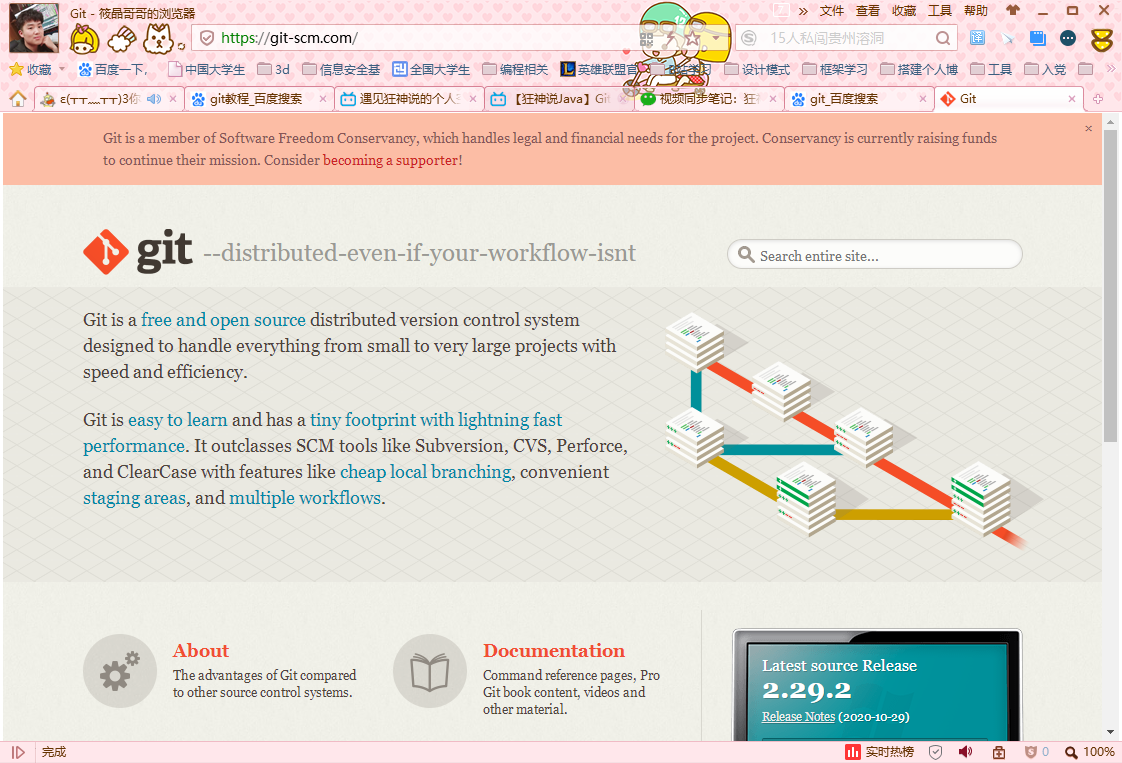
先卸载
直接控制面板卸载。然后清理环境变量。
下载对应的版本即可安装!
安装:无脑下一步即可!安装完毕就可以使用了!
启动 Git
安装成功后在开始菜单中会有 Git 项,菜单下有 3 个程序:任意文件夹下右键也可以看到对应的程序!
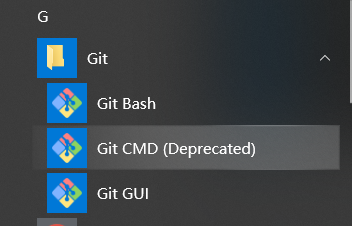
Git Bash:Unix 与 Linux 风格的命令行,使用最多,推荐最多
Git CMD:Windows 风格的命令行
Git GUI:图形界面的 Git,不建议初学者使用,尽量先熟悉常用命令
常用的 Linux 命令
平时要多使用这些基础的命令!
1)cd:改变目录。
2)cd . . :回退到上一个目录,直接 cd 进入默认目录
3)pwd:显示当前所在的目录路径。
4)ls(ll):都是列出当前目录中的所有文件,只不过 ll(两个 ll)列出的内容更为详细。
5)touch:新建一个文件 如 touch index.js 就会在当前目录下新建一个 index.js 文件。
6)rm:删除一个文件, rm index.js 就会把 index.js 文件删除。
7)mkdir:新建一个目录,就是新建一个文件夹。
8)rm -r:删除一个文件夹, rm -r src 删除 src 目录
rm -rf / 切勿在Linux中尝试!删除电脑中全部文件!
9)mv 移动文件, mv index.html src index.html 是我们要移动的文件, src 是目标文件夹,当然, 这样写,必须保证文件和目标文件夹在同一目录下。
10)reset 重新初始化终端/清屏。
11)clear 清屏。
12)history 查看命令历史。
13)help 帮助。
14)exit 退出。
15)#表示注释
Git 配置
所有的配置文件,其实都保存在本地!
查看配置 git config -l
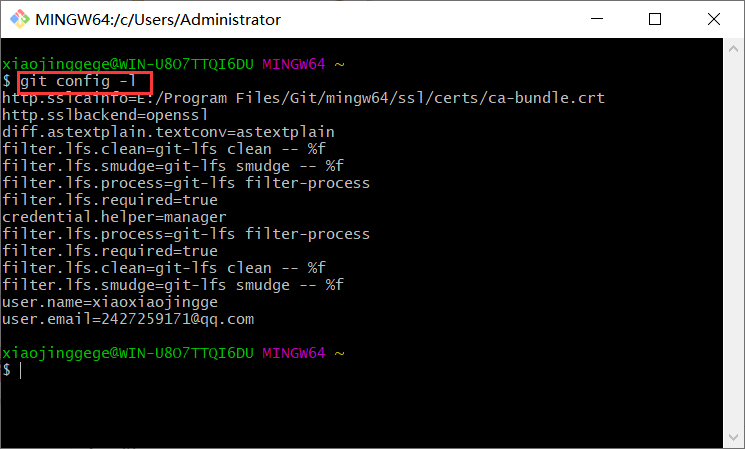
查看不同级别的配置文件:
1 | #查看系统config |
Git 相关的配置文件:
1)、Git\mingw64\etc\gitconfig :Git 安装目录下的 gitconfig –system 系统级
2)、C:\Users\Administrator\ .gitconfig 只适用于当前登录用户的配置 –global 全局
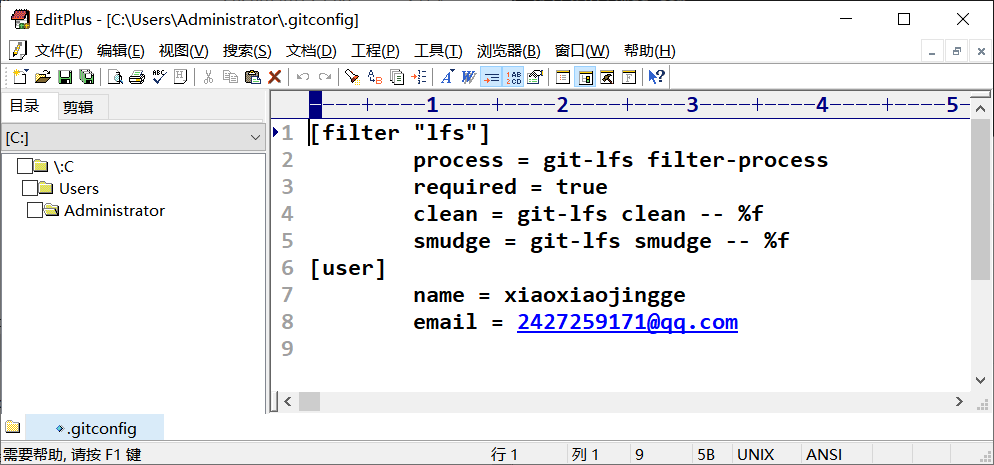
这里可以直接编辑配置文件,通过命令设置后会响应到这里。
设置用户名与邮箱(用户标识,必要)
当你安装 Git 后首先要做的事情是设置你的用户名称和 e-mail 地址。这是非常重要的,因为每次 Git 提交都会使用该信息。它被永远的嵌入到了你的提交中:
1 | git config --global user.name "xiaoxiaojingge" #名称 |
只需要做一次这个设置,如果你传递了–global 选项,因为 Git 将总是会使用该信息来处理你在系统中所做的一切操作。如果你希望在一个特定的项目中使用不同的名称或 e-mail 地址,你可以在该项目中运行该命令而不要–global 选项。总之–global 为全局配置,不加为某个项目的特定配置。
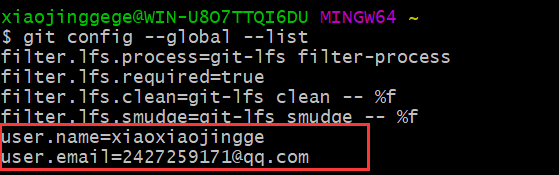
Git 基本理论(重要)
三个区域
Git 本地有三个工作区域:工作目录(Working Directory)、暂存区(Stage/Index)、资源库(Repository 或 Git Directory)。如果在加上远程的 git 仓库(Remote Directory)就可以分为四个工作区域。文件在这四个区域之间的转换关系如下:
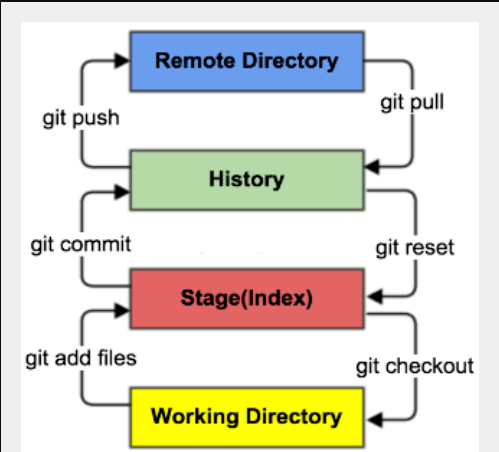
Workspace:工作区,就是你平时存放项目代码的地方Index / Stage:暂存区,用于临时存放你的改动,事实上它只是一个文件,保存即将提交的文件列表信息Repository:仓库区(或本地仓库),就是安全存放数据的位置,这里面有你提交到所有版本的数据。其中 HEAD 指向最新放入仓库的版本Remote:远程仓库,托管代码的服务器,可以简单的认为是你项目组中的一台电脑用于远程数据交换
本地的三个区域确切的说应该是 git 仓库中 HEAD 指向的版本:
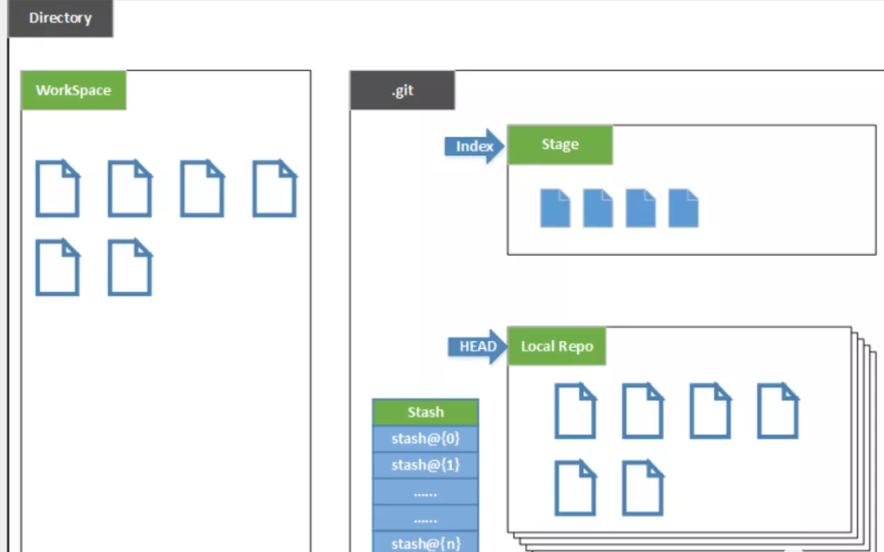
Directory:使用 Git 管理的一个目录,也就是一个仓库,包含我们的工作空间和 Git 的管理空间。WorkSpace:需要通过 Git 进行版本控制的目录和文件,这些目录和文件组成了工作空间。.git:存放 Git 管理信息的目录,初始化仓库的时候自动创建,隐藏文件夹。Index/Stage:暂存区,或者叫待提交更新区,在提交进入 repo 之前,我们可以把所有的更新放在暂存区。Local Repo:本地仓库,一个存放在本地的版本库;HEAD 会只是当前的开发分支(branch)。Stash:隐藏,是一个工作状态保存栈,用于保存/恢复 WorkSpace 中的临时状态。
工作流程
git 的工作流程一般是这样的:
1、在工作目录中添加、修改文件;
2、将需要进行版本管理的文件放入暂存区域;
3、将暂存区域的文件提交到 git 仓库。
因此,git 管理的文件有三种状态:已修改(modified),已暂存(staged),已提交(committed)
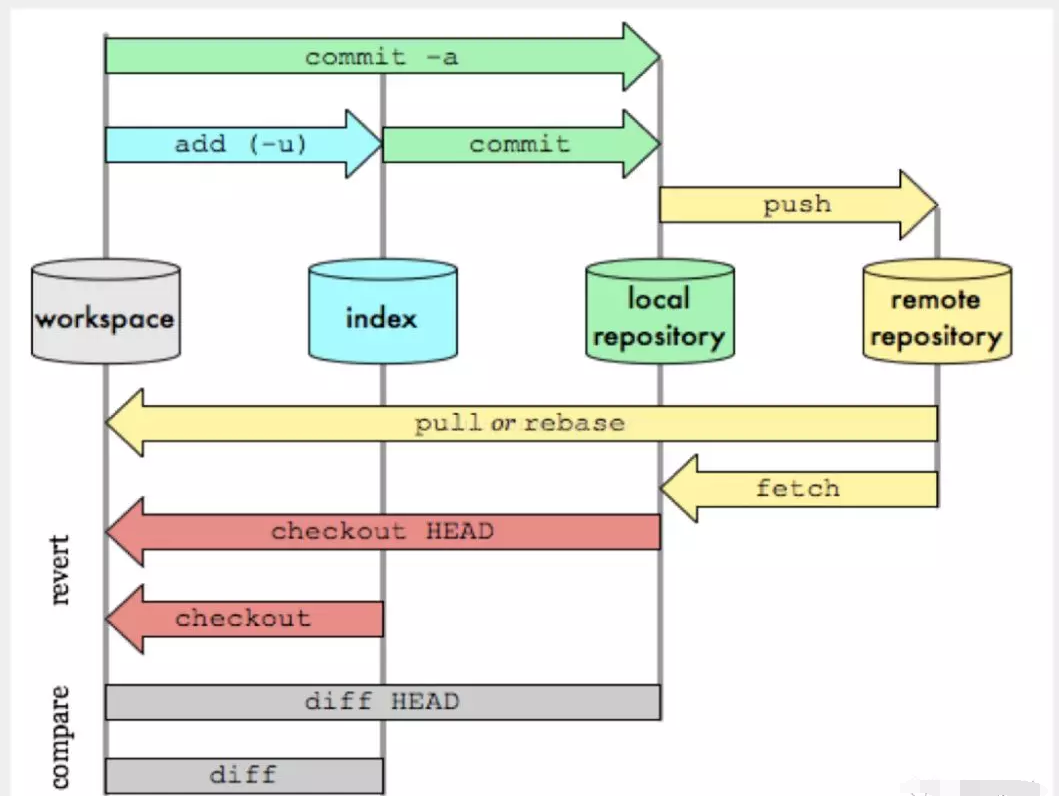
Git 项目搭建
创建工作目录与常用指令
工作目录(WorkSpace)一般就是你希望 Git 帮助你管理的文件夹,可以是你项目的目录,也可以是一个空目录,建议不要有中文。
日常使用只要记住下图 6 个命令:
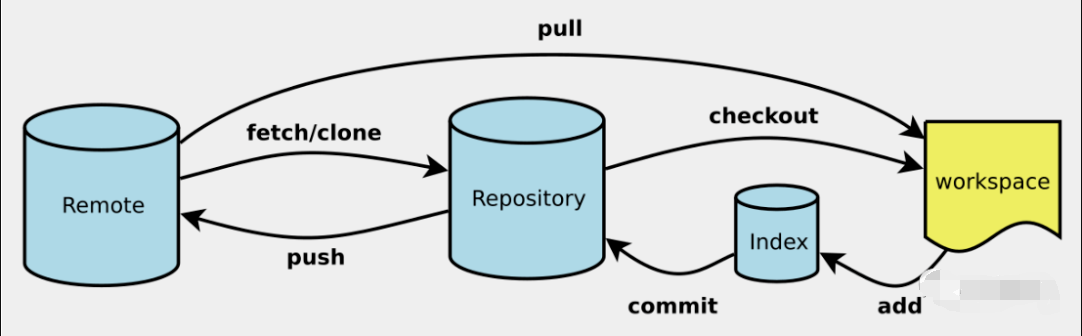
创建本地仓库的方法有两种:一种是创建全新的仓库,另一种是克隆远程仓库。
创建全新的仓库
1、创建全新的仓库,需要用 GIT 管理的项目的根目录执行:
1 | # 在当前目录新建一个Git代码库 |
2、执行后可以看到,仅仅在项目目录多出了一个.git 目录,关于版本等的所有信息都在这个目录里面。
克隆远程仓库
1、另一种方式是克隆远程目录,由于是将远程服务器上的仓库完全镜像一份至本地!
1 | # 克隆一个项目和它的整个代码历史(版本信息) |
2、去 gitee 或者 github 上克隆一个测试!
Git 文件操作
文件的四种状态
版本控制就是对文件的版本控制,要对文件进行修改、提交等操作,首先要知道文件当前在什么状态,不然可能会提交了现在还不想提交的文件,或者要提交的文件没提交上。
- Untracked: 未跟踪, 此文件在文件夹中, 但并没有加入到 git 库, 不参与版本控制. 通过
git add状态变为Staged. - Unmodify: 文件已经入库, 未修改, 即版本库中的文件快照内容与文件夹中完全一致. 这种类型的文件有两种去处, 如果它被修改, 而变为
Modified. 如果使用 git rm 移出版本库, 则成为Untracked文件 - Modified: 文件已修改, 仅仅是修改, 并没有进行其他的操作. 这个文件也有两个去处, 通过
git add可进入暂存staged状态, 使用git checkout则丢弃修改过, 返回到unmodify状态, 这个git checkout即从库中取出文件, 覆盖当前修改 ! - Staged: 暂存状态. 执行
git commit则将修改同步到库中, 这时库中的文件和本地文件又变为一致, 文件为Unmodify状态. 执行git reset HEAD filename取消暂存, 文件状态为Modified
查看文件状态
1 | #查看指定文件状态 |
忽略文件
有些时候我们不想把某些文件纳入版本控制中,比如数据库文件,临时文件,设计文件等
在主目录下建立”.gitignore”文件,此文件有如下规则:
- 忽略文件中的空行或以井号(#)开始的行将会被忽略。
- 可以使用 Linux 通配符。例如:星号(*)代表任意多个字符,问号(?)代表一个字符,方括号([abc])代表可选字符范围,大括号({string1,string2,…})代表可选的字符串等。
- 如果名称的最前面有一个感叹号(!),表示例外规则,将不被忽略。
- 如果名称的最前面是一个路径分隔符(/),表示要忽略的文件在此目录下,而子目录中的文件不忽略。
- 如果名称的最后面是一个路径分隔符(/),表示要忽略的是此目录下该名称的子目录,而非文件(默认文件或目录都忽略)。
1 | #为注释 |
java 项目中也有“.gitignore”文件,一般这样配置:
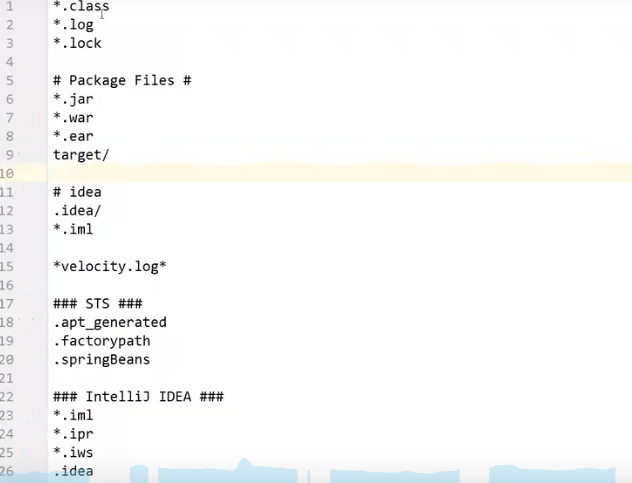
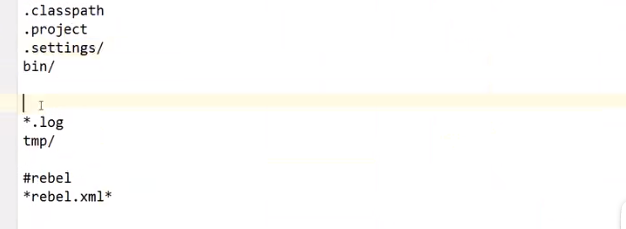
使用码云
github 是有墙的,比较慢,在国内的话,我们一般使用 gitee ,公司中有时候会搭建自己的 gitlab 服务器
这个其实可以作为大家未来找工作的一个重要信息!
1、注册登录码云,完善个人信息
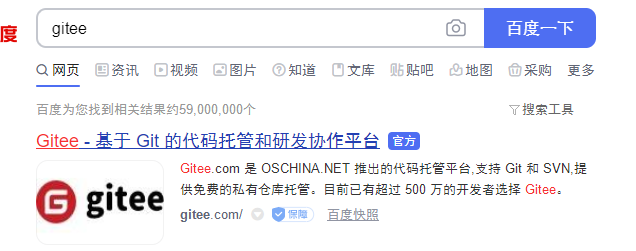
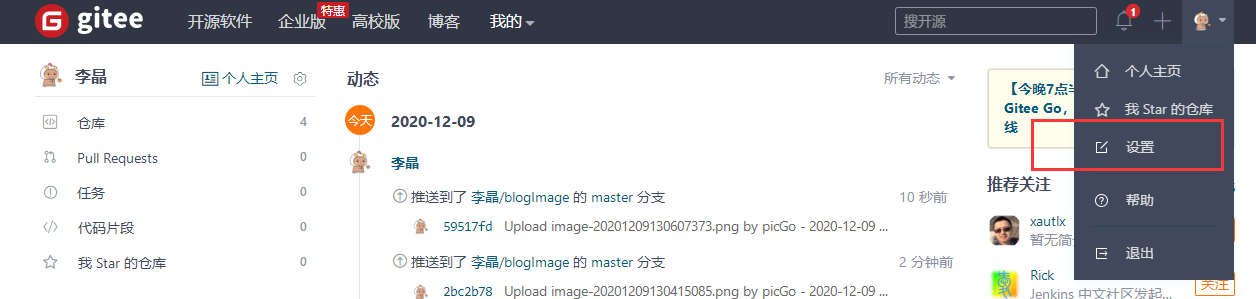
2、设置本机绑定 SSH 公钥,实现免密码登录!(免密码登录,这一步挺重要的,码云是远程仓库,我们是平时工作在本地仓库!)
1 | # 进入 C:\Users\Administrator\.ssh 目录 |
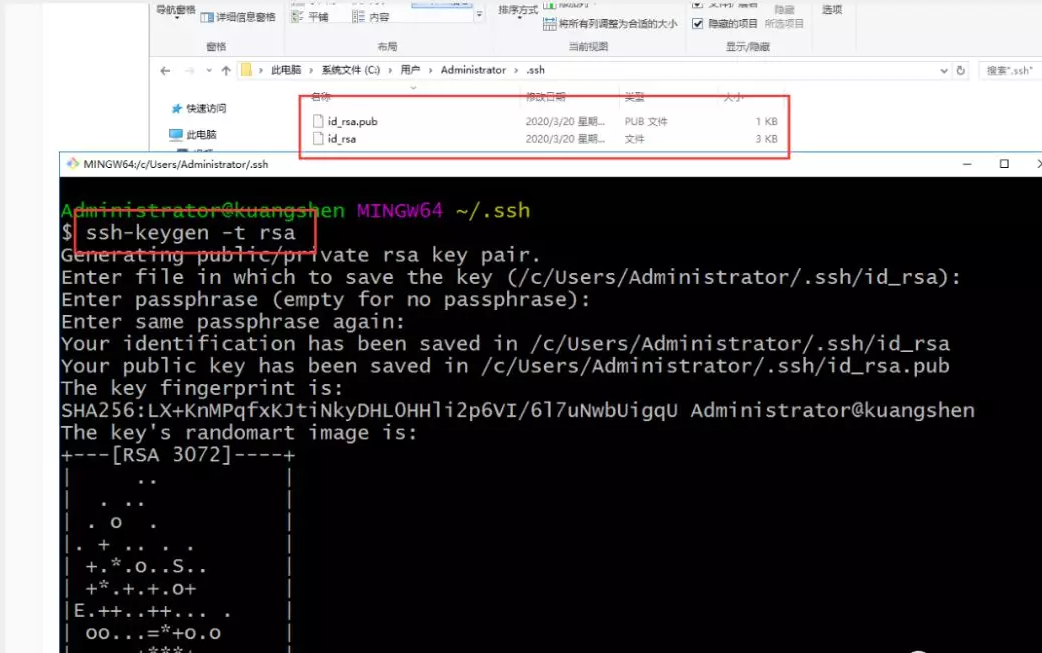
3、将公钥信息 public key 添加到码云账户中即可!
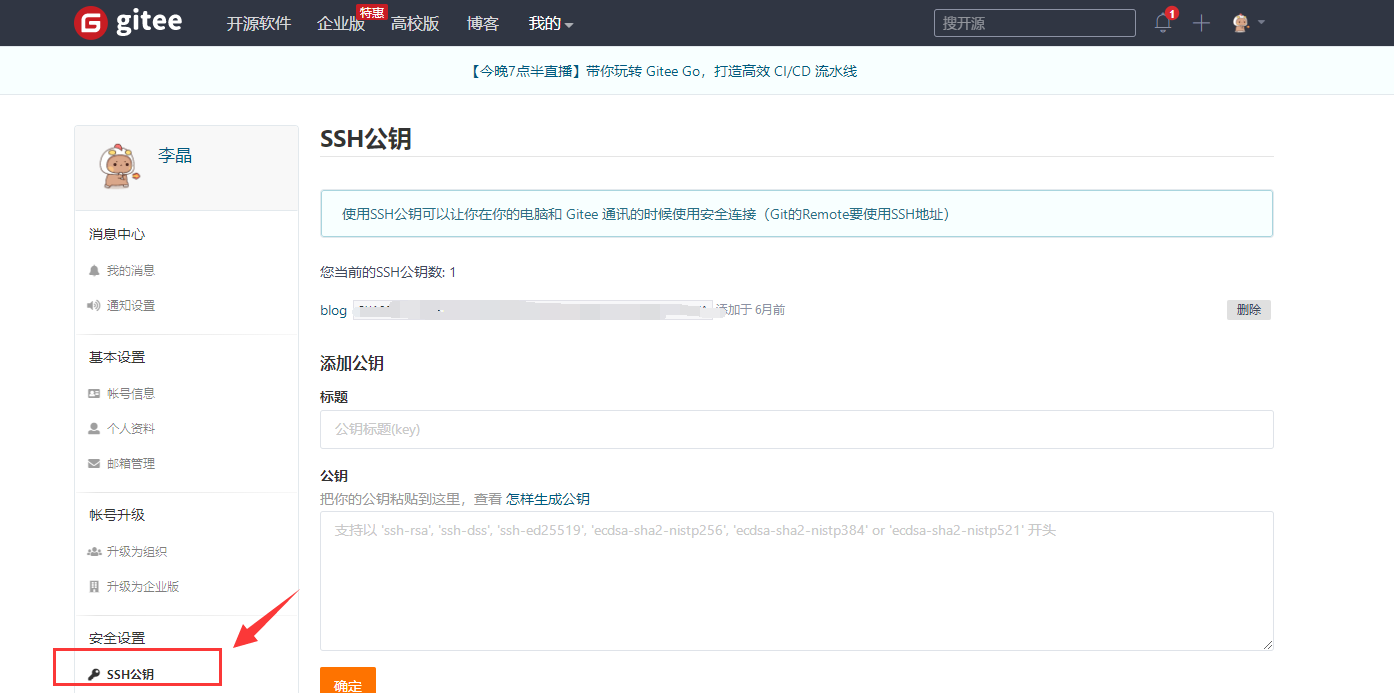
4、使用码云创建一个自己的仓库!
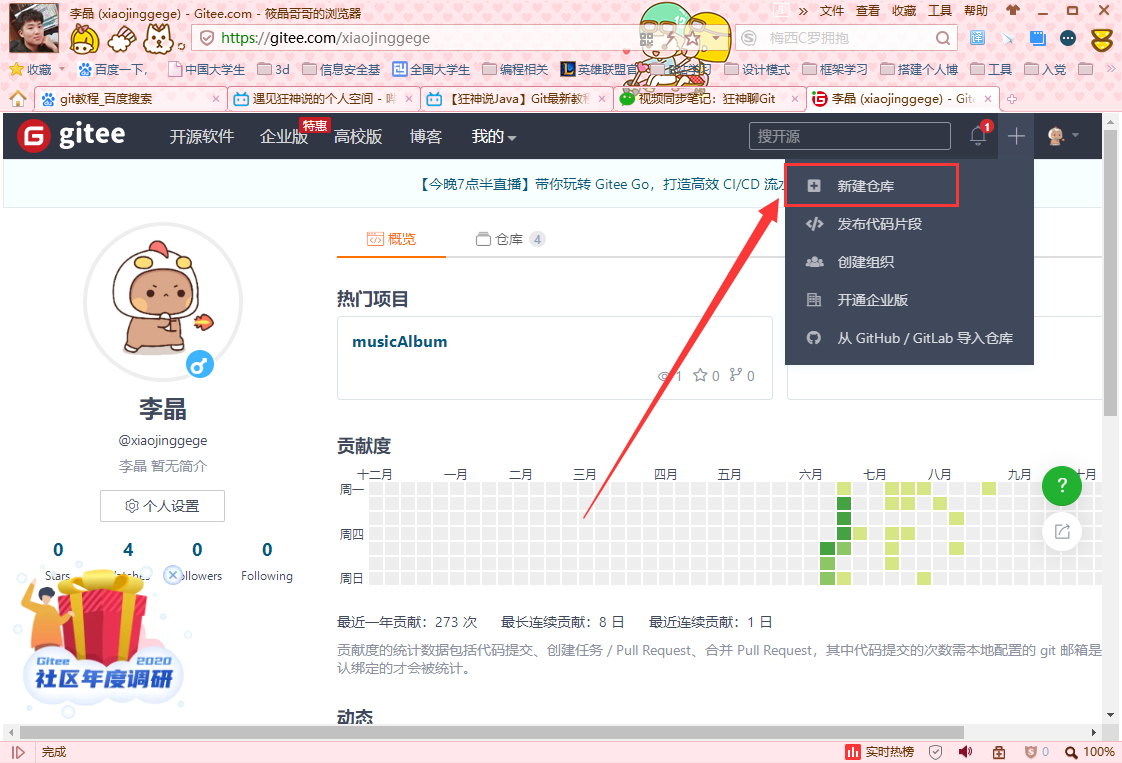
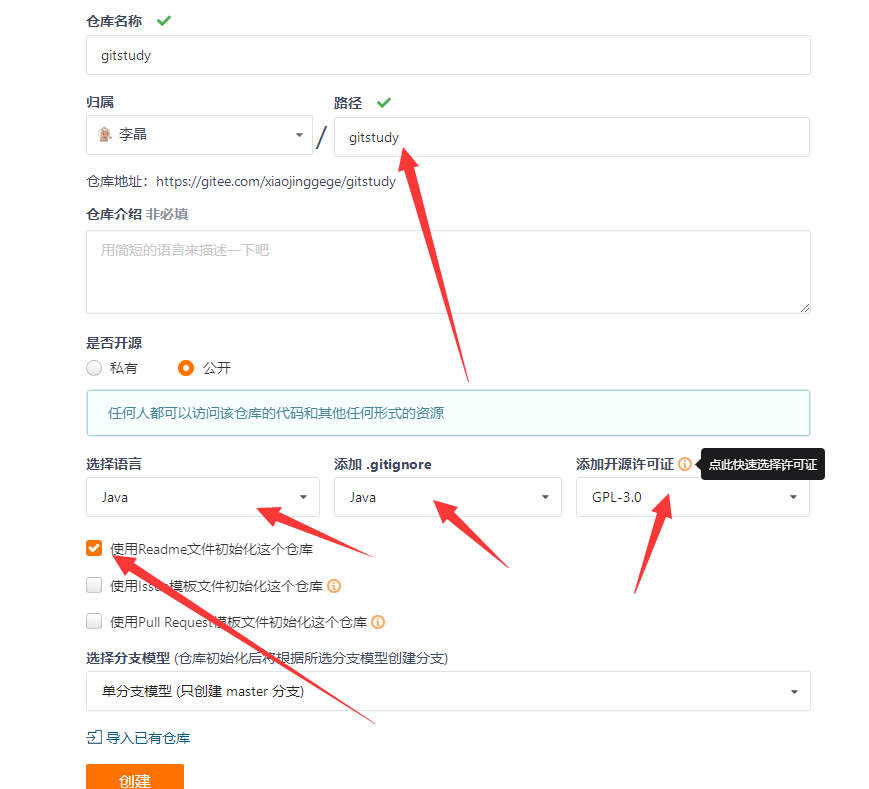
许可证:开源是否可以随意转载,开源但是不能商业使用,不能转载,… 限制!
5、将项目克隆到本地即可
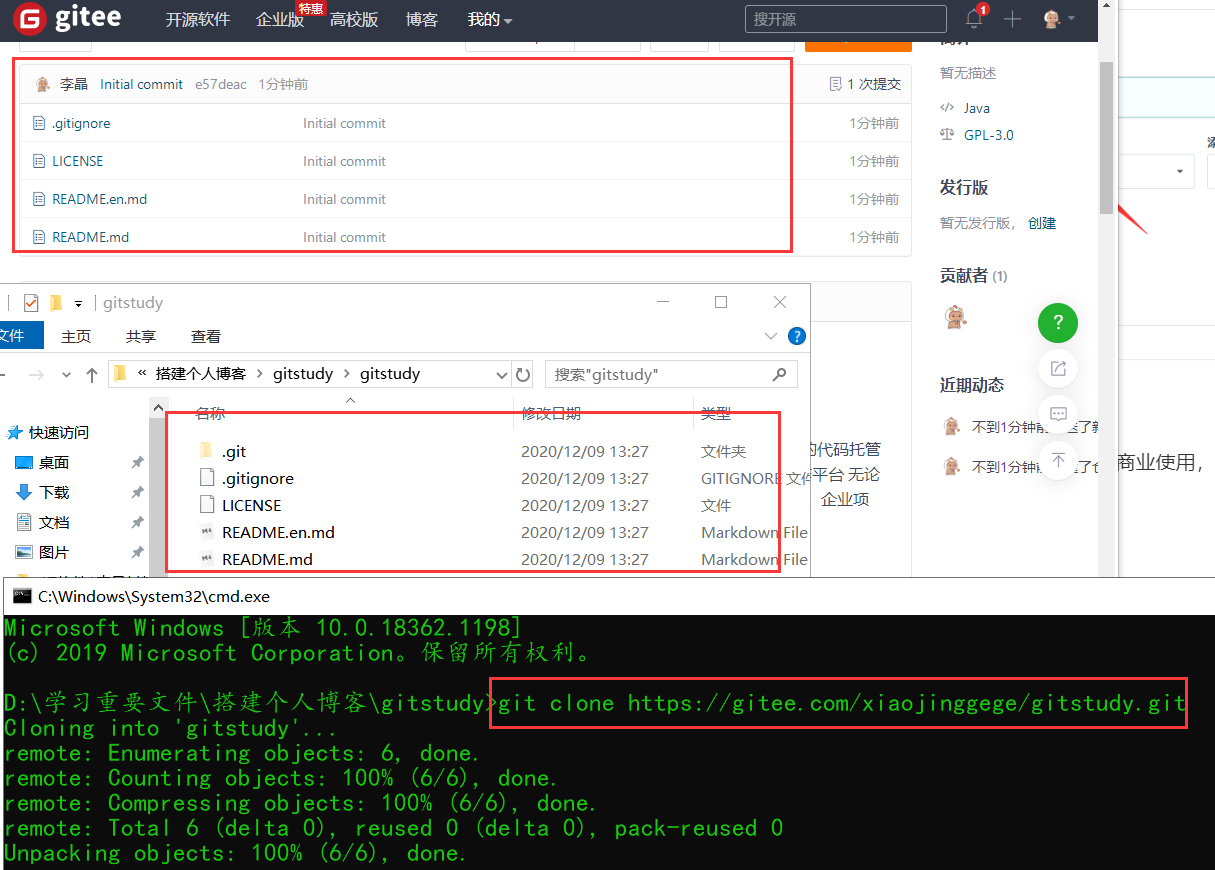
IDEA 中集成 Git
1、新建项目,绑定 git。
将我们远程的git文件目录拷贝到项目中即可!!!
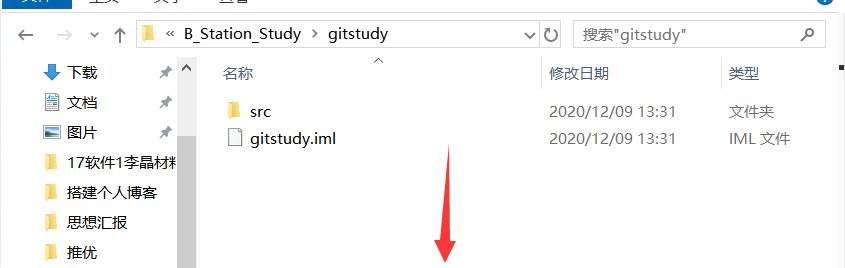
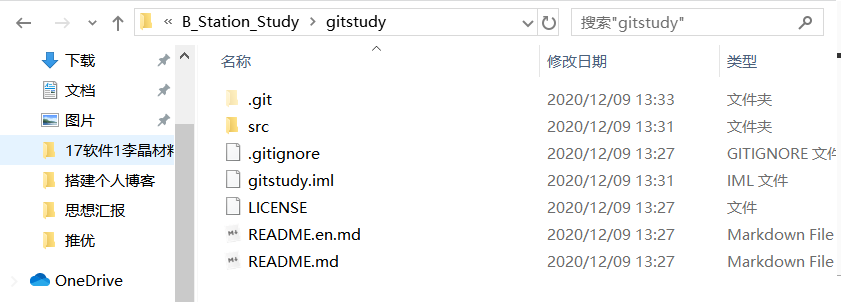
注意观察idea中的变化
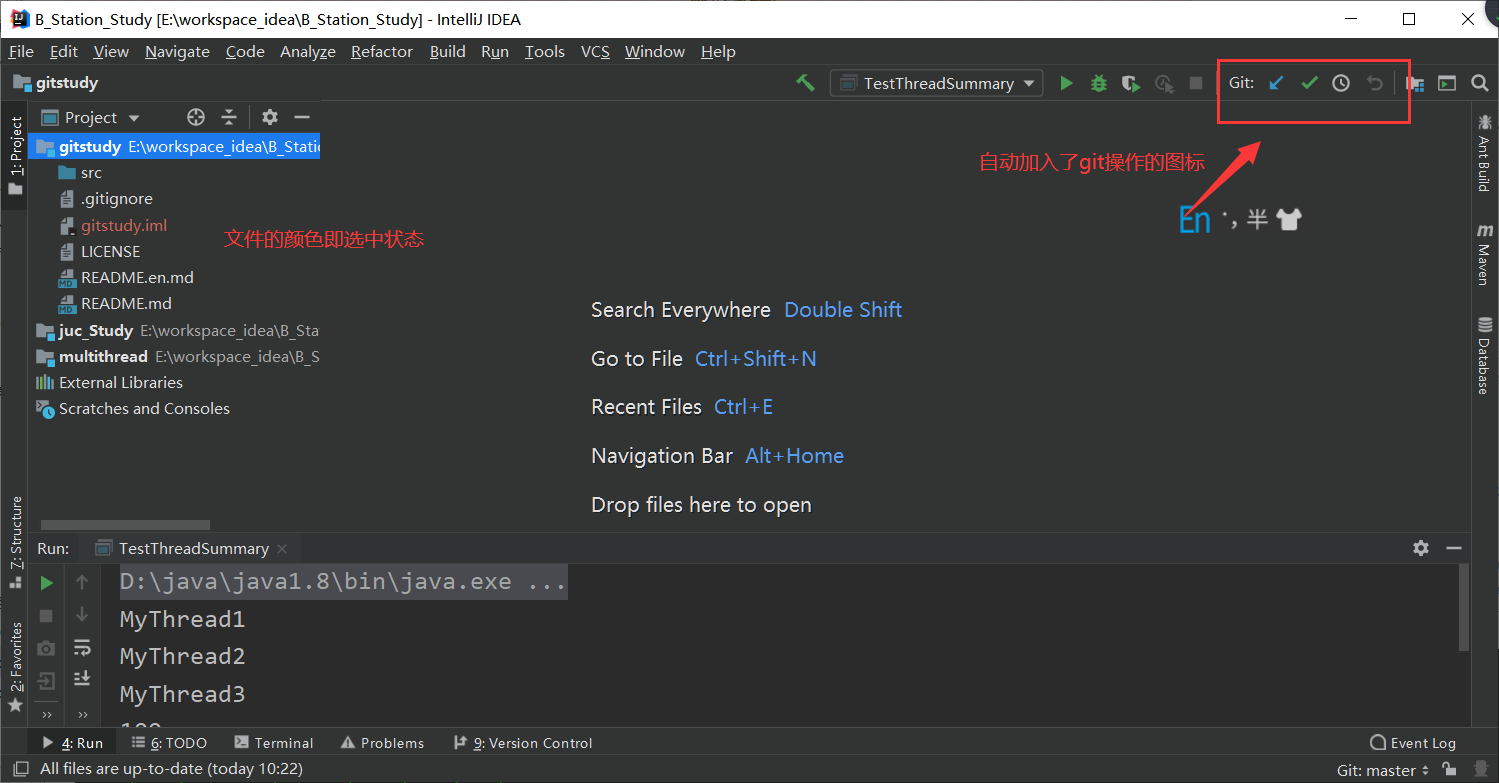
绿色表示已提交。
2、修改文件,使用 IDEA 操作 git。
建议使用命令行操作。
- 添加到暂存区(git add .)
- commit 提交(git commit -m “xxxxx”)
- push 到远程仓库(git push)
3、提交测试
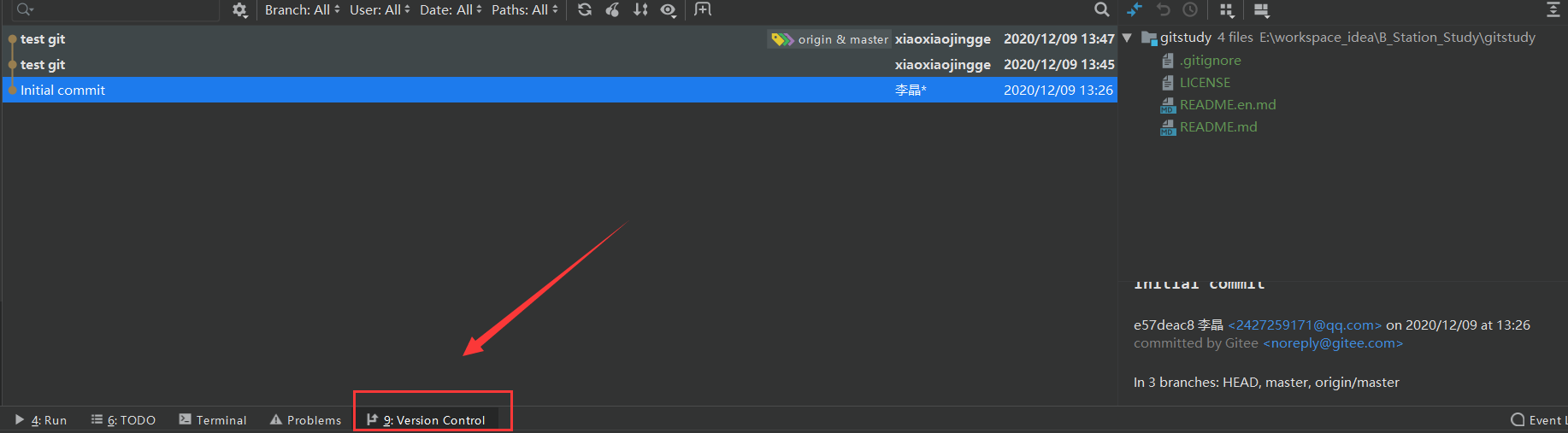
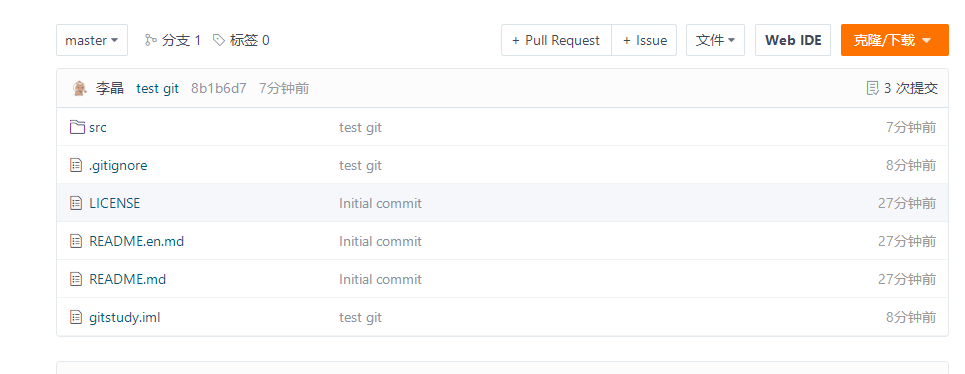
这些都是单个人的操作!
有道无术、术尚可求。有术无道、止于术!
说明:GIT 分支
分支在 GIT 中相对较难,分支就是科幻电影里面的平行宇宙,如果两个平行宇宙互不干扰,那对现在的你也没啥影响。不过,在某个时间点,两个平行宇宙合并了,我们就需要处理一些问题了!
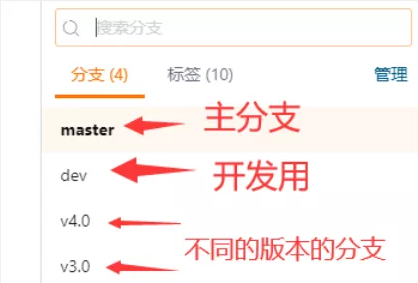
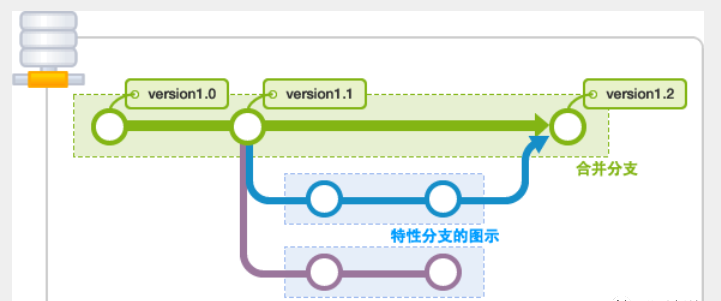
git 分支中常用指令:
1 | # 列出所有本地分支 |
如果同一个文件在合并分支时都被修改了则会引起冲突:解决的办法是我们可以修改冲突文件后重新提交!选择要保留他的代码还是你的代码!
master主分支应该非常稳定,用来发布新版本,一般情况下不允许在上面工作,工作一般情况下在新建的dev分支上工作,工作完后,比如上要发布,或者说dev分支代码稳定后可以合并到主分支master上来。
Gitee 官网推荐
官网底部

Git 大全:https://gitee.com/all-about-git
Git 命令学习:https://oschina.gitee.io/learn-git-branching/
发布时间: 2020-12-09
最后更新: 2024-06-24
本文标题: Git使用
本文链接: https://blog-yilia.xiaojingge.com/posts/ca675cd4.html
版权声明: 本作品采用 CC BY-NC-SA 4.0 许可协议进行许可。转载请注明出处!